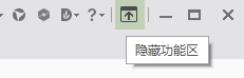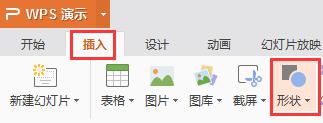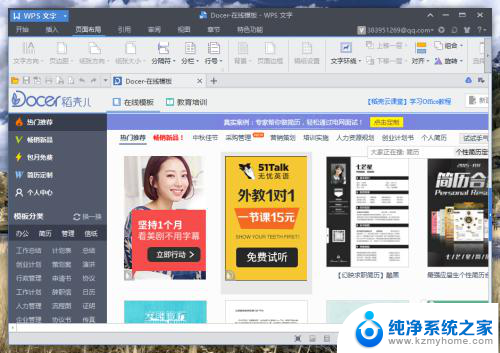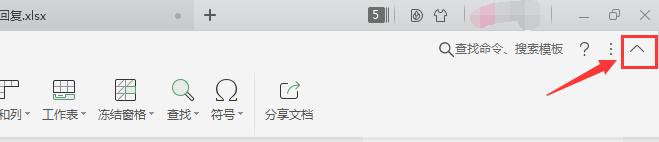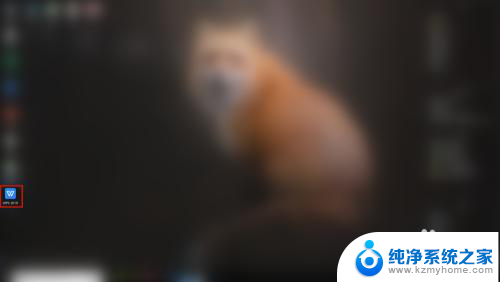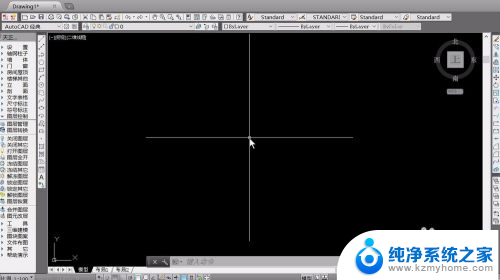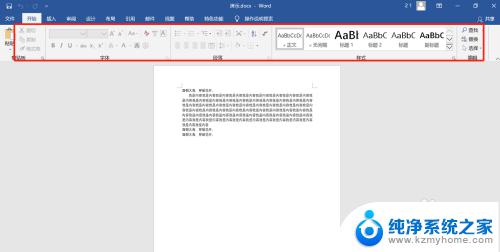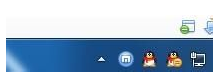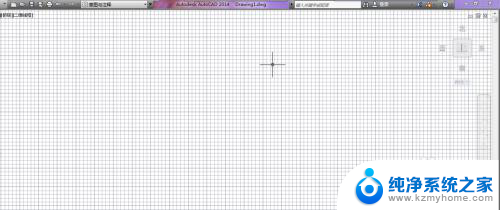输入法工具栏不见了怎么恢复 输入法工具栏隐藏了怎么找回
更新时间:2023-12-04 11:49:15作者:xiaoliu
当我们在使用电脑时,输入法工具栏是我们经常会使用到的一个功能,有时候我们可能会遇到输入法工具栏不见了或者隐藏了的情况,这让我们感到困惑和不知所措。当输入法工具栏不见了时,我们该如何恢复呢?当输入法工具栏隐藏了时,我们又该如何找回呢?在下文中将为大家介绍一些简单有效的方法,帮助解决这个问题。让我们一起来了解吧!
操作方法:
1.打开控制面板
打开电脑,点击开始键,点击打开控制面板;
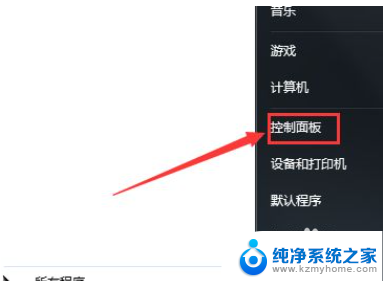
2.点击区域与语言
在控制面板内找到并点击区域与语言;
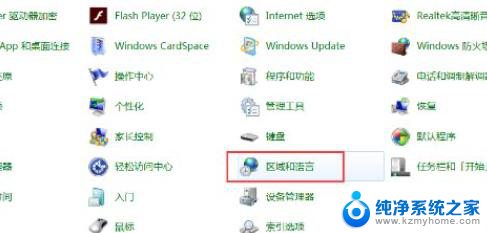
3.点击更改键盘
在弹出的弹窗中点击键盘和语言接着点击更改键盘;
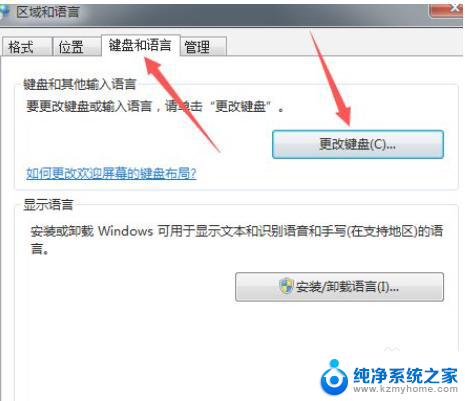
4.点击停靠在任务栏
选择语言栏,勾选停靠于任务栏。然后点击应用和确定即可。
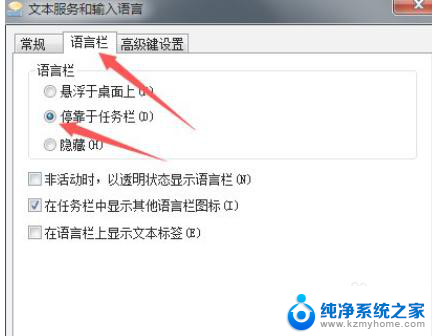
以上就是输入法工具栏不见了怎么恢复的全部内容,如果您遇到相同问题,可以按照本文中介绍的步骤进行修复,希望本文对您有所帮助。